
Fall Guys é um jogo free-to-play recém-lançado, mas assim como outros jogos recém-lançados, isso também está tendo uma série de bugs e falhas. Um desses problemas irritantes relatados por inúmeros jogadores é o Fall Guys travando e congelando aleatoriamente.
Para fixar Fall Guys travando/congelando problema , Recomendamos Advanced System Repair:
Este software e a solucao completa para corrigir erros do Windows, protege-lo contra malware, limpar lixo e otimizar seu PC para desempenho maximo em 3 etapas faceis:
- Baixar Advanaced System Repair classificada como Excelente no Trustpilot.
- Clique em Install & Scan Now para verificar os problemas que causam problemas no PC.
- Em seguida, clique em Click Here to Fix All Issues Now para corrigir, limpar, proteger e otimizar seu PC.
Então, se você não consegue congelar o jogo Fall Guys no PC, este artigo é para você.
Aqui, descubra como consertar Fall Guys continua congelando ou travando durante o jogo. Mas primeiro aqui dê uma olhada no culpado comum que causa o problema.
O que causa Fall Guys congelando no PC?
- Requisitos do sistema: Se você estiver usando um sistema de baixo custo, é mais provável que isso cause problemas ao executar o jogo de ponta.
- Configurações no jogo: verifique se você está jogando o jogo em configurações altas como se estivesse usando um computador de baixo custo, as configurações altas podem desencadear o problema de congelamento do PC Fall Guys.
- Drivers de placa gráfica desatualizados: Outro possível culpado são os drivers de placa gráfica desatualizados. Se o driver gráfico não estiver atualizado, ele impedirá que o jogo estabeleça uma conexão com o servidor e cause problemas de travamento ou congelamento no PC.
- Sobreposições: se o recurso de sobreposição no jogo do Steam estiver ativado no seu dispositivo, eles também poderão causar esse problema.
- Overclocking: Se você fez overclock no seu computador para maximizar o desempenho do seu computador, isso também pode desencadear esse problema.
- Arquivos de jogo corrompidos: Às vezes, durante a instalação dos arquivos do jogo podem ficar corrompidos ou ausentes e, devido a isso, o jogo não será executado corretamente e pode travar ou congelar na inicialização.
Como corrigir Fall Guys congelando ou travando no PC?
Solução 1 – Verifique os requisitos do sistema Fall Guys
Primeiro, verifique se o seu computador é capaz de lidar com o jogo corretamente, verificando os requisitos de sistema mencionados abaixo:
Mínimo
- Sistema operacional – Windows 10 de 64 bits ou superior.
- Processador – Intel Core i5 ou equivalente AMD.
- Placa gráfica – Nvidia GTX 660 ou AMD Radeon HD 7950.
- RAM – 8 GB.
- Armazenamento – 2 GB de espaço livre.
Recomendado
- Sistema operacional – Windows 10 de 64 bits ou superior
- Processador – Intel Core i5 ou equivalente AMD
- GPU – Nvidia GTX 660 ou AMD Radeon HD 7950
- RAM – 8GB
- Armazenamento – 2 GB de espaço livre
Agora, se as especificações mencionadas acima forem compatíveis com o seu sistema ou se o seu sistema for melhor do que as especificações mencionadas acima, passe para a próxima correção.
Solução 2 – Problemas do servidor
Fall guys é um jogo relativamente novo e a popularidade do jogo é muito alta, portanto, devido a uma sobrecarga inesperada de tráfego, o servidor pode travar e parar de responder.
Às vezes, o servidor pode sofrer manutenção por parte do desenvolvedor, portanto, verifique o status do servidor visitando a página oficial do Twitter para obter a atualização relacionada ao servidor.
Se o servidor estiver funcionando, vá para a próxima correção para resolver o problema.
Solução 3 – Diminua as configurações do jogo
Para muitos usuários, diminuir as configurações gráficas funciona para eles resolverem o problema, portanto, aqui é sugerido diminuir as configurações gráficas do jogo, seguindo as etapas mencionadas abaixo:
- Inicie o jogo e clique na opção Configurações disponível na tela principal.
- Agora clique em Gráficos
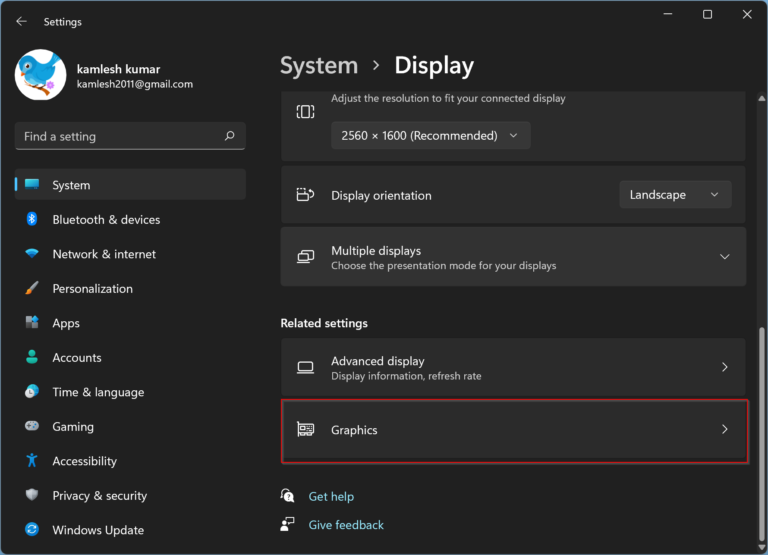
- E defina os gráficos e texturas para baixo e desative todos os recursos de aprimoramento de gráficos, como o V-Sync.
- Agora salve as configurações e reinicie o jogo e verifique se os caras do outono travando no problema de inicialização foram resolvidos.
Solução 4 – Atualize os drivers da placa gráfica
Os drivers da placa gráfica são uma parte essencial do seu computador, pois ajudam o jogo a se comunicar com o computador. Mas se o driver da GPU estiver desatualizado, é mais provável que entre em conflito com os arquivos do jogo e cause travamento, congelamento ou problema de não carregamento.
Para atualizar os drivers da placa gráfica, siga as etapas mencionadas abaixo:
- Vá para o menu Iniciar e procure por Gerenciador de dispositivos na barra de pesquisa.
- E clique na opção Adaptadores de vídeo para expandi-la e, em seguida, clique no nome da sua placa gráfica dedicada.
- Em seguida, clique na guia Driver e, em seguida, clique em Atualizar driver
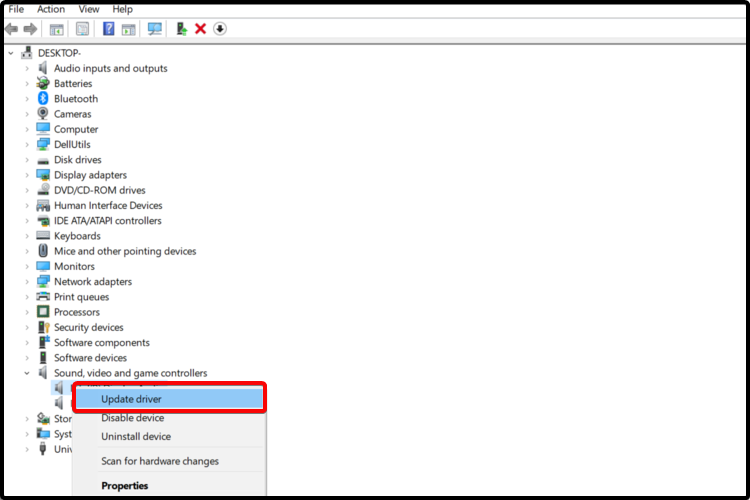
- Agora, o Windows começará automaticamente a procurar atualizações na Web e fará o download e instalá-las, se disponíveis.
No entanto, muitas vezes o Windows não consegue detectar e atualizar os drivers da placa gráfica, então aqui é sugerido ir para a ferramenta automática Driver Updater. Isso é feito apenas verificando uma vez para detectar e atualizar todos os drivers do sistema de tempos em tempos.
Obtenha Driver Updater para atualizar os drivers automaticamente
Agora inicie o jogo e verifique se o problema de congelamento do Fall Guys foi resolvido ou não.
Solução 5 – Repare o jogo
Arquivos de jogos ausentes ou corrompidos podem desencadear esses tipos de problemas. Portanto, é recomendável verificar se algum dos arquivos do jogo está ausente ou corrompido. Você não precisa fazer isso manualmente, pois os clientes de jogos modernos podem cuidar dessas coisas. Para verificar se algum dos arquivos do jogo está ausente ou corrompido, siga as etapas fornecidas:
- Abra o inicializador da Epic Games
- E, em seguida, clique em Biblioteca e localize Fall Guys: Ultimate Knockout
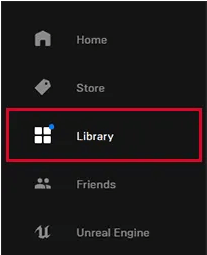
- Em seguida, clique nos 3 pontos e escolha Verificar
Inicie o jogo e verifique se o jogo está funcionando corretamente ou ainda travando ou travando.
Solução 6 – Desative as sobreposições no jogo
Se alguma das sobreposições do jogo estiver ativada no seu computador, é recomendável desativá-las, pois elas podem consumir muitos recursos do sistema e causar problemas de desempenho no computador, necessários para executar o jogo corretamente.
Para desativar as sobreposições no jogo, siga as instruções fornecidas:
Steam
- Inicie o cliente do jogo Steam e clique na opção Steam disponível no canto superior esquerdo.
- Clique na opção Configurações e, em seguida, clique na opção In-Game disponível no lado esquerdo.
- Agora desative a sobreposição no jogo, se estiver ativada, e pressione OK.
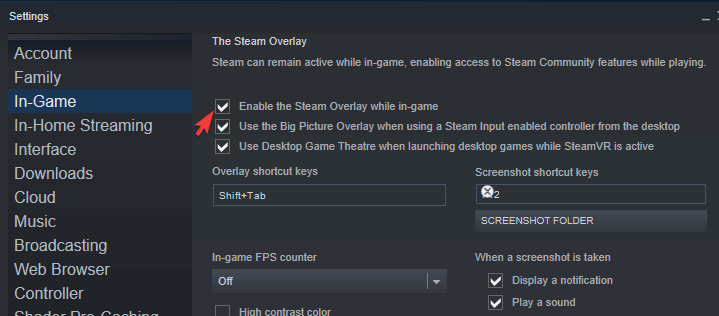
- Em seguida, inicie o jogo e verifique se está funcionando corretamente ou não.
Discórd
- Inicie o Discord e clique em Configurações
- Em seguida, clique na opção No jogo e desative a sobreposição no jogo
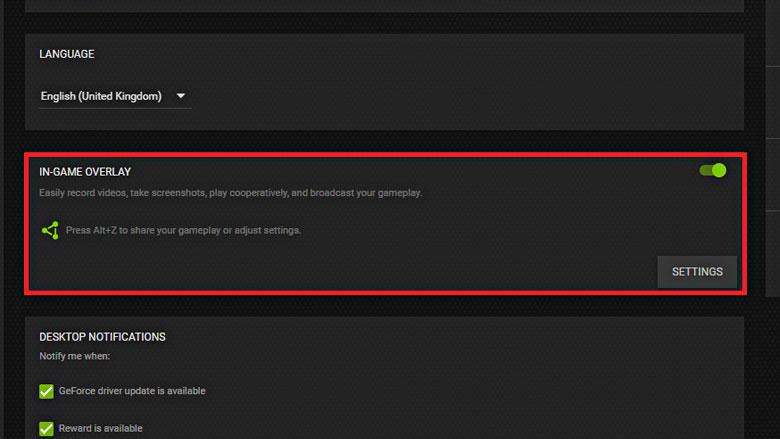
- Agora inicie o jogo e verifique se ainda está travando ou travando.
Solução 7 – Remova o controlador ou outros dispositivos externos
Se você estiver usando qualquer tipo de dispositivo externo, como controladores ou algo assim, é recomendável desconectá-los, pois eles podem atrapalhar os drivers do seu computador e causar esses tipos de problemas.
Além disso, muitos usuários confirmaram que desconectar o periférico conectado e iniciar o jogo Fall Guys funciona para impedir que o jogo congele ou trave.
Solução 8 – Pare de fazer overclock
Muitos jogadores tendem a fazer overclock em seus PCs para obter um aumento de desempenho durante o jogo. Portanto, se você é quem fez overclock de sua CPU e GPU, isso pode causar o travamento do jogo.
Portanto, aqui é sugerido interromper as configurações de overclock e evitar problemas de travamento ou congelamento do jogo, clique para seguir as etapas para desativar as configurações de overclock.
Solução 9 – Reinstale o jogo
Se nenhum dos métodos mencionados acima funcionou para você, recomendamos que você reinstale o jogo, pois pode haver algo errado com a instalação anterior. Não se preocupe, pois todo o progresso do seu jogo é salvo nos servidores em nuvem do Fall Guys. Para reinstalar o jogo siga os passos mencionados:
- Inicie o lançador de jogos épicos
- Agora clique em Library e depois procure pelo Fall Guys: Ultimate Knockout e clique nos 3 pontinhos ao lado do jogo.
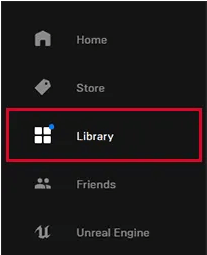
- Em seguida, clique em Desinstalar jogo
Depois que o jogo for desinstalado completamente, reinstale-o no Epic Launcher e tente iniciar e jogar. Estima-se que agora o problema do Fall Guys esteja resolvido.
Melhor maneira de otimizar o desempenho do seu jogo no Windows PC
A maioria dos jogadores enfrenta problemas como travamento do jogo, atraso ou gagueira durante o jogo, se essa for sua condição, otimize seu desempenho de jogo executando o Game Booster.
Isso impulsiona o jogo otimizando os recursos do sistema e oferece uma melhor jogabilidade. Não apenas isso, mas também corrige problemas comuns de jogos, como atrasos e problemas de FPS baixo.
Obtenha Game Booster, para otimizar o desempenho do seu jogo
Conclusão:
Então, é assim que você pode corrigir facilmente o problema de travamento ou congelamento do Fall Guys no Windows PC.
Apenas tente as soluções dadas uma a uma até encontrar aquela que funciona para você.
Além disso, aqui é sugerido escanear seu sistema com o PC Reparar Ferramenta, quantas vezes o erro aparece devido a problemas e erros internos do PC. Portanto, verifique seu sistema completamente para corrigir vários problemas e erros relacionados ao Windows PC.
Espero que o artigo ajude você a corrigir o erro e começar a jogar.
Se você tiver alguma dúvida ou dúvida sobre este artigo, sinta-se à vontade para entrar em contato conosco em nossa página do Facebook.
Boa sorte..!
Hardeep has always been a Windows lover ever since she got her hands on her first Windows XP PC. She has always been enthusiastic about technological stuff, especially Artificial Intelligence (AI) computing. Before joining PC Error Fix, she worked as a freelancer and worked on numerous technical projects.